
เมื่อวันที่ 1 มกราคม 2556 ทางเว็บไซต์ชื่อดังอย่าง Pantip.com ได้ทำการปรับปรุงรูปแบบหน้าตาและการใช้งานใหม่เกือบทั้งหมด อาจจะทำให้หลายๆ ท่านอาจจะงงว่า จะอ่านกระทู้ ตอบกระทู้ โหวต หรือถูกใจอย่างไรบ้าง วันนี้มานาคอมพิวเตอร์ขอแนะนำวิธีการใช้งานพันทิปโฉมใหม่แบบเบื้องต้นนะครับ เพื่อให้หลายคนที่อาจจะไม่ชอบค่อยลองปรับตัวในการใช้งานแล้วอาจจะติดใจก็ได้นะครับ
โดยทางมานาคอมพิวเตอร์จะขอแนะนำวิธีการใช้งานในรูปแบบต่างๆ แบบอธิบายให้เข้าใจง่ายๆ นะครับ
หน้าแรกของ pantip.com โฉมใหม่
สำหรับท่านที่เพิ่งเคยเข้าหน้าแรกของพันทิปโฉมใหม่ ลองค่อยดูตามหมายเลขที่ผมทำเครื่องหมายไว้ครับ จะช่วยให้เข้าใจง่ายขึ้นครับ

หมายเลข 1 – เลือกห้อง เมื่อคุณคลิ้กแล้วจะเจอหน้าต่างใหม่ เป็นการแสดงห้องต่างๆ ของพันทิปครับ โดยส่วนใหญ่แล้วชื่อห้องจะเหมือนกับตอนเวอร์ชั่นเก่า เพียงแต่มีส่วนของ Tech Exchange เท่านั้นครับ ที่ทำการยุบและเปลี่ยนชื่อไปเป็นห้อง “ซิลิคอนวัลเล่ย์” ครับ

หมายเลข 2 – คลับ เป็นการเข้าสู่คลับย่อยที่ได้ทำการตั้งขึ้นครับ
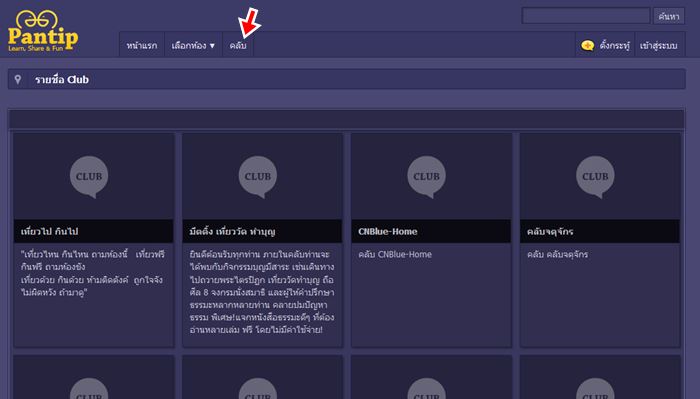
หมายเลข 3 – ค้นหา โดยส่วนนี้จะเข้ามาแทนในส่วนของ Smart Search ที่เราๆ ท่านๆ คุ้นเคยกันครับ
หมายเลข 4 – ตั้งกระทู้ สำหรับการตั้งกระทู้ใหม่ (ขอแนะนำวิธีการตั้งกระทู้ใหม่แยกอีกส่วนเลยนะครับ)
หมายเลข 5 – ส่วนบัญชีผู้ใช้ เป็นการดูรายละเอียดเกี่ยวกับบัญชีของเราครับ หากยังไม่ได้เข้าสู่ระบบ ก็ให้เข้าตรงส่วนนี้นะครับ
หมายเลข 6 – ข่าวสารพันทิป เป็นพื้นที่สำหรับการแจ้งข่าวหรือประชาสัมพันธ์จากพันทิปครับ
หมายเลข 7 – กระทู้แต่ละห้อง โดยจะทำการแสดงกระ 5 กระทู้ล่าสุดในแต่ละห้องครับ
วิธีการตั้งกระทู้ใหม่ในพันทิปโฉมใหม่
สำหรับวิธีการตั้งกระทู้ใหม่ในพันทิปโฉมใหม่นั้นให้คุณทำตามนี้ครับ ขั้นแรกให้คุณคลิ้กที่ “ตั้งกระทู้” ตรงที่ลูกศรชี้นะครับ
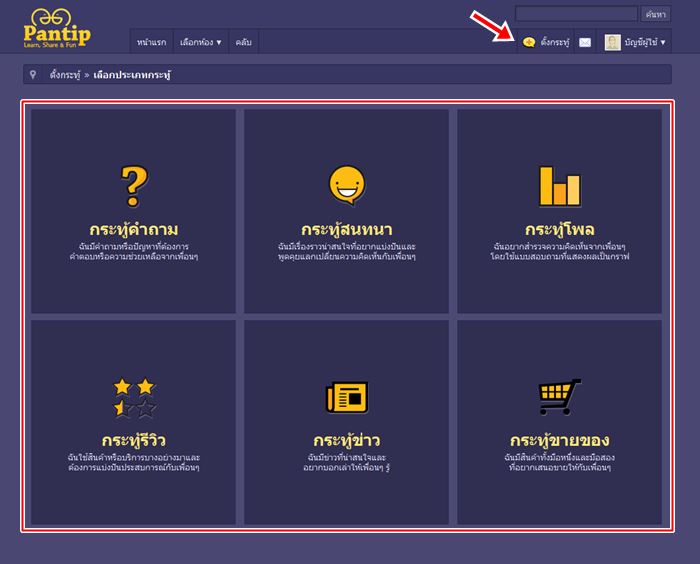
โดยการตั้งกระทู้นั้นจะแบ่งเป็น 6 ประเภทตามที่นิยมใช้กันในพันทิปครับ
กระทู้คำถาม – เป็นการตั้งกระทู้สำหรับการถามคำถามเพื่อต้องการคำตอบทั่วไป
กระทู้สนทนา – เป็นกระทู้ที่เน้นการพูดคุยเพื่อแลกเปลี่ยนความคิดเห็นกับผู้อื่น
กระทู้โพล – เป็นการตั้งกระทู้ในกรณีต้องการการแสดงความคิดเห็นจากเพื่อนๆ ในเรื่องใดเรื่องหนึ่ง โดยแสดงผลโพลเป็นในรูปแบบกราฟ
กระทู้รีวิว – เป็นการแนะนำหรือแบ่งปันประสบการณ์การใช้สินค้าหรือบริการใดๆ ก็ตามแก่เพื่อนๆ
กระทู้ข่าว – เป็นตั้งกระทู้โดยนำข่าวหรือข้อมูลที่มีการตืพิมพ์แล้วมาแบ่งปันให้กับเพื่อนได้ทราบกันนะครับ
กระทู้ขายของ – สำหรับการตั้งกระทู้เพื่อลงประกาศซื้อขายสินค้าหรือบริการ คล้ายๆ กับ Pantipmarket.com ครับ
เมื่อเลือกประเภทแล้ว (ตัวอย่างผมเลือก “กระทู้คำถาม” ครับ) จะเจอหน้าตาตามรูปด้านล่างครับ
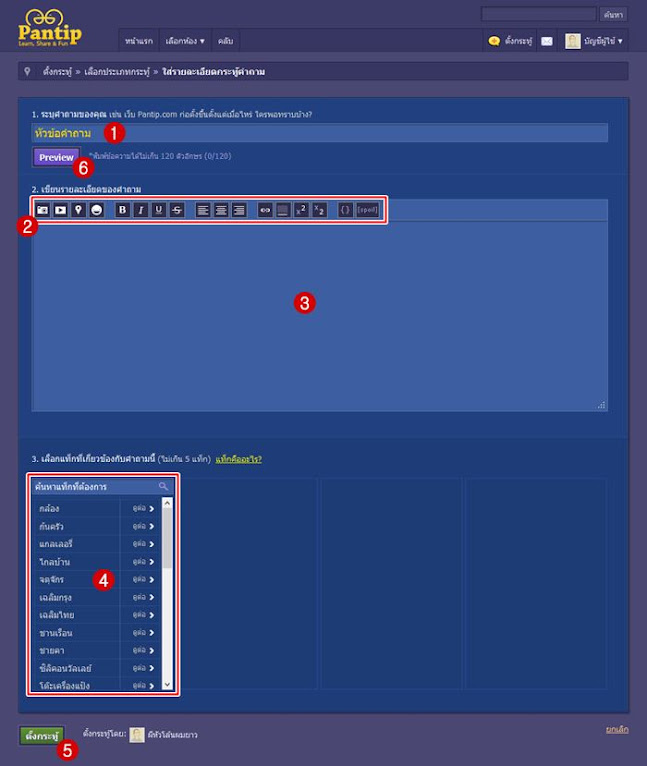
- หมายเลข 1 – ให้คุณใส่หัวข้อคำถามครับ
- หมายเลข 2 – ทำการใส่รูป,วีดีโอ รวมทั้งปรับแต่งสี,รูปแบบข้อความ
- หมายเลข 3 – ใส่ข้อความในกระทู้ครับ
- หมายเลข 4 – เลือกแท็ก โดยแท็กนี้เป็นเหมือนกับการเลือกหมวดหมู่นั่นแหละครับ แต่ทางพันทิปคงมองว่า เรื่องบางเรื่องอาจจะมีความเกี่ยวข้องในหลายหมวดหมู่ เช่น เรื่องการขี่จักรยานเสือภูเขาไปเที่ยวต่างจังหวัด อาจจะติดแท็ก รัชดา,จักรยาน,บลูแพลนเน็ต ก็ได้ครับ
- หมายเลข 5 – เมื่อเสร็จเรียบร้อยแล้วต้องการตั้งกระทู้ให้คลิ้ก “ตั้งกระทู้”
- หมายเลข 6 – หากต้องการตรวจสอบกระทู้ก่อนโพสต์ ให้คลิ้กที่ preview ก่อนนะครับ
หน้าตาของห้องแต่ละห้องในพันทิปโฉมใหม่
สำหรับหน้าตาในแต่ละห้องนั้นก็มีการเปลี่ยนแปลงไปไม่น้อยเลยทีเดียวครับ ลองไล่ดูตามหมายเลขดูนะครับ

- หมายเลข 1 – เป็นส่วนของประกาศข่าวและประชาสัมพันธ์ของพันทิปครับ
- หมายเลข 2 – เป็นส่วนของ “กระทู้แนะนำ” ที่ได้รับการโหวตเยอะๆ ครับ โดยจะแสดงกระทู้แนะนำทั้งหมด 10 กระทู้ครับ
- หมายเลข 3 – เป็นกระทู้ต่างๆ ในห้องนั้นๆ ครับ โดยแสดงกระทู้ล่าสุดอยู่ด้านบนครับ
- หมายเลข 4 – เป็นการเลือกแท็กครับ โดยส่วนนี้จะคล้ายๆ กับการเลือกห้องย่อยในเวอร์ชั่นเก่าครับ
การกดโหวต, ถูกใจ และแสดงความเห็นในพันทิปโฉมใหม่
หลายคนอาจจะสงสัยว่า เอ๊ะ เวอร์ชั่นใหม่นี่เราจะกดโหวตตรงไหน แล้วปุ่มถูกใจล่ะ ให้กิ้ฟยังมีอยู่ไหม? รวมทั้งการแสดงความเห็นด้วย ลองดูตามที่แนะนำนะครับ
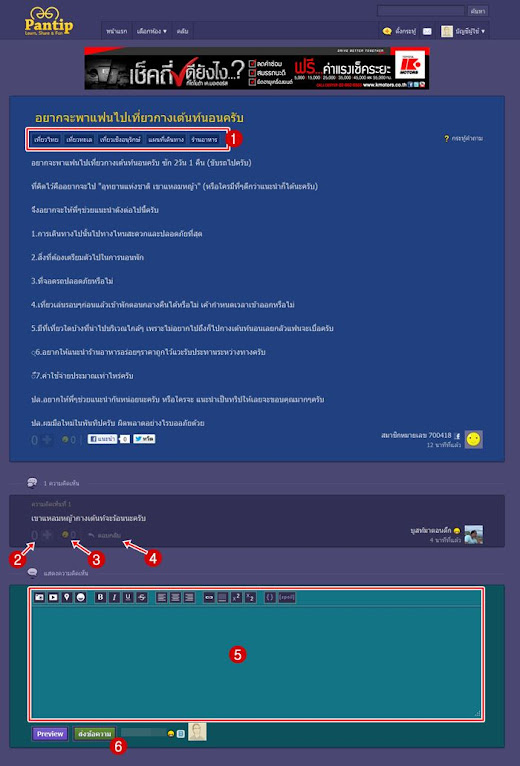
- หมายเลข 1 – เป็นการแสดงแท็กที่เกี่ยวข้องกับกระทู้นั้นๆ ครับ (เห็นได้จากตอนตั้งกระทู้นะครับ)
- หมายเลข 2 – เป็นส่วนคล้ายกับการโหวตกระทู้ในเวอร์ชั่นเดิม แต่คุณสามารถยกเลิกให้คะแนนได้โดยการกดปุ่มอีกครั้งครับ
- หมายเลข 3 – เป็นการแสดงการถูกใจครับ แต่เวอร์ชั่นใหม่นี้มีหลากหลายอารมณ์ครับ ไม่ว่าจะเป็น ถูกใจ,ขำกลิ้ง,หลงรัก,สยอง และทึ่งครับ เพื่อให้เข้ากับสถานการณ์ของเรื่องนั้นๆ ครับ
- หมายเลข 4 – เป็นการตอบกลับความเห็นนั้นๆ ครับ
- หมายเลข 5 – พื้นที่สำหรับการแสดงความคิดเห็นครับ
- หมายเลข 6 – เมื่อแสดงความคิดเห็นแล้วคลิ้กที่ “ส่งข้อความ” ครับ
เป็นอย่างไรบ้างครับ บทความนี้ พอจะช่วยให้คุณใช้พันทิปโฉมใหม่ได้ดีขึ้นไหมครับ 🙂
